WebP là gì? 6 cách chuyển đổi ảnh WebP sang JPG và PNG
Có thể trong quá trình lướt web hoặc khi làm việc với các website, bạn thường xuyên gặp phải 1 kiểu định dạng ảnh gọi là WebP. Trên thực tế thì số lượng trang web và tần suất sử dụng WebP đang tăng lên ngày một nhiều hơn. Vậy ảnh Webp là gì, điều gì khiến Webp đang trở thành một xu hướng mạnh mẽ như vậy? Cùng Bizfly Cloud tìm hiểu tất cả những vấn đề liên quan đến định dạng ảnh thế hệ mới này của Google bạn nhé.
WebP là gì?
WebP là một định dạng hình ảnh hiện đại cung cấp các tính năng nén vượt trội lossless và lossy cho hình ảnh trên web. Đối với việc sử dụng WebP, các quản trị viên và các nhà phát triển web có thể tạo ra các hình ảnh tinh gọn hơn, phong phú hơn, giúp website tải nhanh hơn.

Tệp WebP giúp cho website nhanh hơn
Hình ảnh khi nén lossless của WebP có kích thước nhỏ hơn 26% so với PNG. Hình ảnh WebP lossy thì nhỏ hơn 25-34% so với hình ảnh JPEG tương đương với chỉ số chất lượng tương đương.
Lossless WebP hỗ trợ độ trong (transparency) của hình ảnh mà chỉ cần thêm 22% số byte. Trong các trường hợp cho phép sử dụng ảnh RGB nén lossy, ảnh WebP cũng hỗ trợ độ trong, và thường cho ra kích thước file nhỏ hơn 3 lần so với PNG.
Tất cả các hình ảnh WebP dạng animation đều hỗ trợ lossless, lossy và transparency, cho phép giảm kích thước hơn so với GIF và APNG.
Các trình duyệt hỗ trợ định dạng WebP
Đối với việc lựa chọn sử dụng WebP để tối ưu hóa hình ảnh hiện tại cho website, có các trình duyệt hỗ trợ WebP sau mà các quản trị viên cần nắm bắt để áp dụng cho đúng với mục tiêu tối ưu của mình.
Trình duyệt hỗ trợ mất dữ liệu WebP
- Google Chrome (máy tính để bàn) 17+
- Google Chrome dành cho Android phiên bản 25+
- Microsoft Edge 18+
- Firefox 65 trở lên
- Opera 11.10+
- Trình duyệt web gốc, Android 4.0+ (ICS)
- Safari 14+ (iOS 14+, macOS Big Sur+)
Trình duyệt hỗ trợ WebP lossy, lossless & alpha
- Google Chrome (máy tính để bàn) 23+
- Google Chrome dành cho Android phiên bản 25+
- Microsoft Edge 18+
- Firefox 65 trở lên
- Opera 12.10+
- Trình duyệt web gốc, Android 4.2 trở lên (JB-MR1)
- Trăng Mờ 26+
- Safari 14+ (iOS 14+, macOS Big Sur+)
Trình duyệt hỗ trợ WebP animated
- Google Chrome (máy tính để bàn và Android) 32+
- Microsoft Edge 18+
- Firefox 65 trở lên
- Opera 19+
- Safari 14+ (iOS 14+, macOS Big Sur+)
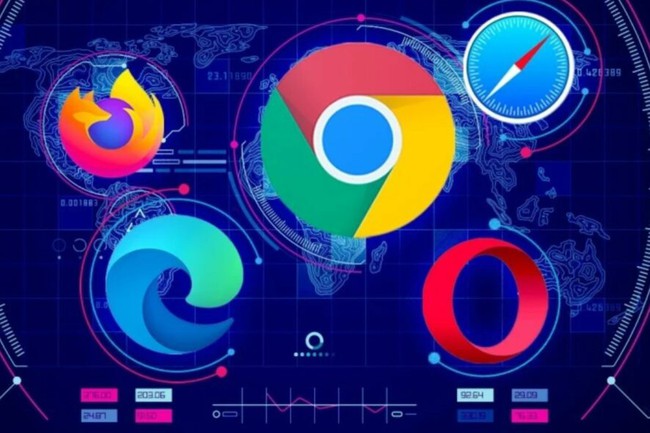
5 trình duyệt hỗ trợ ảnh Webp tốt nhất
Vậy làm cách nào để phát hiện trình duyệt hỗ trợ cho WebP?
Là một quản trị viên hoặc developer cho website chúng tôi hiểu rằng bạn sẽ chỉ muốn cung cấp hình ảnh WebP cho những máy khách (clients) có thể hiển thị chúng đúng cách và chuyển về định dạng gốc cho những máy khách không hỗ trợ. Đối với vấn đề này thì chúng ta có một số kỹ thuật giúp xác định trình duyệt hỗ trợ WebP, cả ở phía máy khách và phía máy chủ.
Bizfly Cloud CDN hiện cung cấp tính năng phát hiện trình duyệt hỗ trợ ảnh WebP để phân phối hình ảnh ở định dạng WebP và phân tách website không hỗ trợ định dạng WebP để tự động chuyển ảnh về định dạng gốc. Qua đó đảm bảo khả năng hiển thị và chất lượng hình ảnh tối ưu trên tất cả các trình duyệt web của người dùng cuối.
Ưu điểm của tệp WebP
Ưu điểm của WebP
Kích thước file hình ảnh nhỏ hơn
Như bạn đã biết, việc sử dụng ảnh định dạng WebP là để nhằm mục đích tối ưu dung lượng ảnh, từ đó giảm tải cho website, đặc biệt là các website có lượng hình ảnh đồ sộ, cập nhật ảnh thường xuyên..
File ảnh chất lượng cao
WebP nén ảnh rất tốt mà vẫn giữ được chất lượng ảnh.
Tăng tốc độ trang
Vì kích thước tệp của hình ảnh WebP nhỏ hơn nhiều so với các định dạng khác giúp cải thiện đáng kể tốc độ tải trang, mang đến trải nghiệm người dùng tốt hơn, tăng time onsite nhiều hơn.
Hỗ trợ SEO
Với tốc độ trang được cải thiện, việc SEO website cũng đạt thứ hạng tốt hơn.
Tiết kiệm băng thông
Băng thông là tốc độ mà máy chủ web có thể truyền dữ liệu đến người dùng cuối trong một khoảng thời gian nhất định. Nhờ giảm tải website với ảnh WebP mà cũng giảm tải áp lực truyền tải, giải phóng dung lượng băng thông, cho phép cung cấp nhiều nội dung hơn. Lợi ích này là đặc biệt quan trọng đối với các website có nhiều hình ảnh như các trang bán hàng, trang TMĐT hoặc blog ảnh, website du lịch, thời trang...
Ảnh animation và ảnh tách nền
Hình ảnh animation và ảnh tách nền sẽ không còn bị giới hạn ở định dạng PNG và GIF.
Nhược điểm của WebP
Trình duyệt hỗ trợ
Vì không phải trình duyệt nào cũng hỗ trợ WebP nên định dạng này vẫn chưa thể sử dụng mặc định. Dù vậy cũng không cản trở được việc WebP ngày càng trở nên phổ biến. Giờ đây, 94,08% tổng số người dùng trên internet có thể xem hình ảnh WebP. Khi sử dụng hình ảnh WebP, việc xác định được người dùng của bạn chủ yếu sử dụng trình duyệt nào sẽ rất quan trọng khi quyết định chuyển đổi sang định dạng này.
Phần mềm hỗ trợ
Ngoài ra, cũng có những công cụ phần mềm vẫn chưa hỗ trợ WebP. Ví dụ: Photoshop không hỗ trợ định dạng này và công cụ này không thể xử lý các tệp WebP. Một số phần mềm khác có thể sử dụng các giải pháp thay thế, như là plugin có hỗ trợ WebP.
Chất lượng hình ảnh
Thoạt nhìn, thì hình ảnh chuyển đổi sang WebP có thể có một chút giảm chất lượng so với định dạng gốc. Tuy nhiên, các “tì vết” nhìn được từ mắt thường thường là ở các kích thước rất nhỏ. Do đó, chỉ nên chuyển đổi các tệp rất lớn sang định dạng WebP, như vậy việc giảm chất lượng sẽ ít thấy hơn.

Cách hoạt động của WebP
Có 2 kiểu nén cơ bản dùng cho hình ảnh khi chuyển sang định dạng WebP:
Tính năng nén Lossy WebP: sử dụng mã dự đoán để mã hóa hình ảnh, phương pháp tương tự được sử dụng bởi codec video VP8 để nén khung hình chính trong video. Mã hóa dự đoán sử dụng các giá trị trong các khối pixel lân cận để dự đoán các giá trị trong một khối và sau đó chỉ mã hóa sự khác biệt.
Tính năng nén Lossless WebP: sử dụng các đoạn hình ảnh đã thấy để tái tạo lại các pixel mới một cách chính xác. Nó cũng có thể sử dụng bảng màu cục bộ nếu không tìm thấy kết quả phù hợp nào.
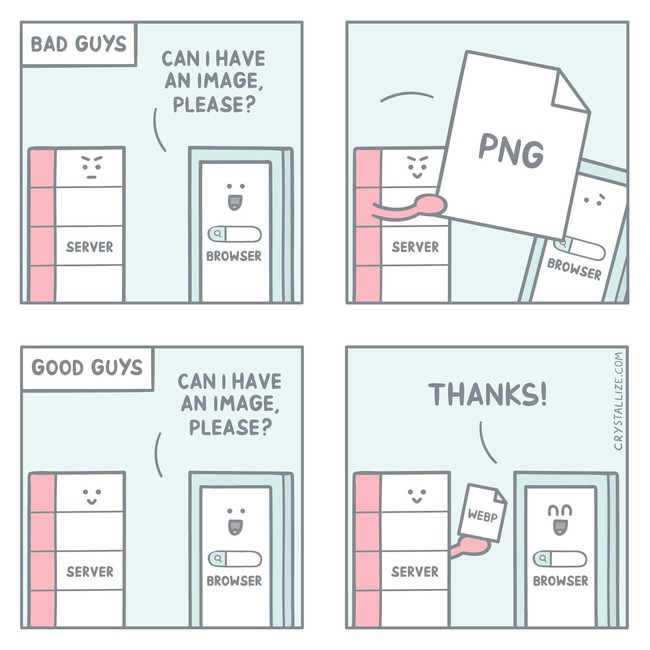
Hình ảnh WebP tốt hơn so với ảnh PNG cho trình duyệt web
Làm thế nào để sử dụng WebP?
Nếu website bạn sử dụng là WordPress, bạn có thể lựa chọn một trong số các plugin dưới đây để hình ảnh hiện thị thành WebP trên trang của mình.
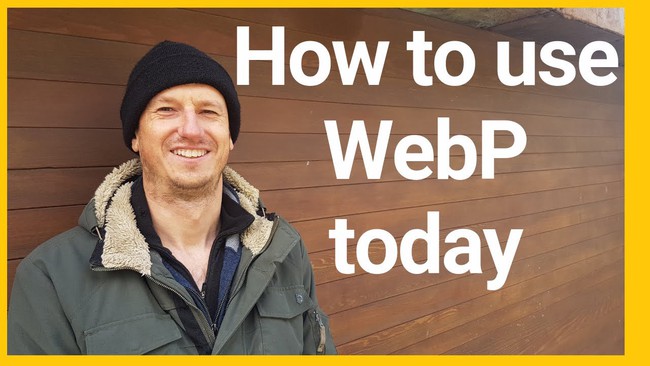
Bạn có thể thử với Shortpixel để nén hình ảnh miễn phí cho trang WordPress. Số lượng nén tối đa được cung cấp là miễn phí 100 hình ảnh nén/tháng. Nếu có số lượng hình ảnh nhiều hơn và bạn có nhu cầu nén ảnh ngày một tăng thì Shortpixel cũng cung cấp các gói nâng cấp trả phí. Có thể lựa chọn mua theo tháng hoặc thanh toán một lần tùy nhu cầu của bạn.
Một lựa chọn khác cũng hỗ trợ chuyển đổi ảnh tương tự như Shortpixel là Optimole. Tuy nhiên điểm khác biệt ở đây là bạn sẽ không bị giới hạn số lượng ảnh được nén, chỉ cần số lượt truy cập vào hình ảnh ít hơn 5.000 lượt/tháng là được. Và tất nhiên khi vượt quá số lượt truy cập cho phép này thì bạn sẽ cần phải mua gói nâng cấp trả phí.
Thay vì các công cụ tự động, nếu bạn muốn dùng cách thủ công thì chúng ta có PhotonAI. Công cụ này sẽ giúp bạn chuyển các file ảnh từ JPEG và PNG sang WebP hay bất cứ định dạng nào bạn muốn. Nhưng điều này chỉ có thể thực hiện được trên trang wordpress.com hoặc trang wordpress của bạn phải được kết nối với Jetpack.
Còn một cách khác để bạn chuyển đổi ảnh sang WebP vô cùng tiện lợi và đơn giản. Đó là sử dụng Bizfly Cloud CDN cho website. Việc tích hợp CDN giúp tăng tốc độ website, giảm tải băng thông máy chủ gốc, tinh gọn kích thước, nén ảnh giảm dung lượng tự động cho toàn bộ ảnh trên website. Ngoài ra, Bizfly Cloud CDN cũng có tính năng hỗ trợ chuyển đổi ảnh sang WebP hoàn toàn tự động, cùng với đó cung cấp khả năng điều hướng ảnh WebP trên các trình duyệt có hỗ trợ định dạng này, duy nhất và tiên phong tại Việt Nam cho tới nay.
Dùng thử MIỄN PHÍ Bizfly Cloud CDN 30 ngày: https://id.bizflycloud.vn/register
Cách chuyển đổi ảnh WebP sang JPG hoặc PNG
Trong trường hợp bạn cần chuyển đổi ngược lại từ ảnh WebP sang JPG hoặc PNG, Bizfly Cloud đã tổng hợp giúp bạn dưới đây toàn bộ các cách chuyển đổi dễ dàng và tiện lợi nhất.
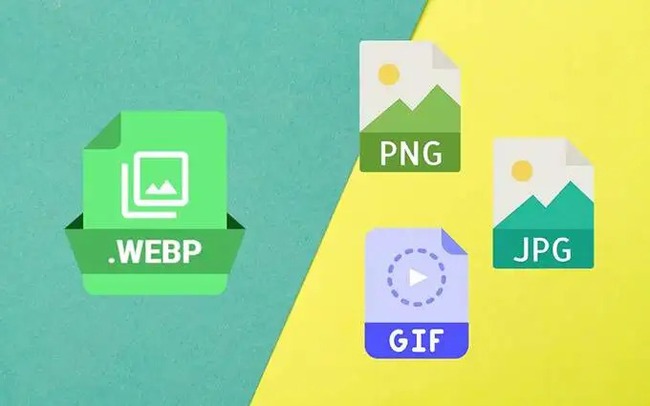
Chuyển đổi ảnh WebP bằng URL
Bước 1: Tại trang có ảnh bạn muốn chuyển về WebP, bạn nhấp chuột phải vào ảnh.
Bước 2: Sau đó chọn vào Open image in new tab (Mở hình ảnh trong tab mới).
Bước 3: Tại URL của hình ảnh bạn vừa mở ra, hãy xóa ký tự -rw.
Bước 4: Nhấn Enter và URL của hình ảnh đã được thay đổi.
Bước 5: Chọn Save image (Lưu ảnh về máy), trong khi save bạn hãy để ý tại mục Save as type để xem định dạng đã chuyển về JPEG Image hay chưa.
Bước 6: Nếu định dạng đã chuyển đổi bạn nhấn Save để lưu ảnh về máy.
Chuyển bằng tiện ích Save image as Type
Bước 1: Để dùng cách chuyển này bạn tải về tiện ích Save image as Type, hoặc nếu đã có thì bạn mở tiện ích lên. Sau đó bạn chọn hình ảnh muốn chuyển đổi và nhấp chuột phải vào ảnh. Rồi chọn Save image as PNG/JPG/Webp.
Bước 2: Trong số các tùy chọn hiện ra, bạn chọn Save as PNG hoặc JPG. Sau đó đợi để lưu ảnh về máy.
Chuyển đổi ảnh WebP bằng Save Image as PNG
Bước 1: Nếu chỉ muốn chuyển sang PNG, bạn có thể cài đặt tiện ích Save Image as PNG hoặc mở tiện ích nếu đã có.
Bước 2: Chọn vào ảnh bạn muốn chuyển và nhấp chuột phải vào ảnh, sau đó chọn Save Image as PNG là xong.
Dùng trình duyệt không hỗ trợ Webp
Bước 1: Mở trang có hình ảnh bạn muốn chuyển trên trình duyệt Google Chrome và Opera. Trình duyệt sẽ hiển thị ảnh ở định dạng JPEG hoặc PNG.
Bước 2: Chọn ảnh để lưu, nhấp chuột phải vào ảnh rồi chọn Save image as. Ảnh sẽ được lưu về máy như bình thường.
Sử dụng Microsoft Paint để chuyển đổi ảnh WebP
Bước 1: Nếu máy tính bạn sử dụng là HĐH Windows, bạn lưu hình ảnh WebP về máy như lưu ảnh bình thường.
Bước 2: Sau khi tải ảnh về máy, bạn chọn ảnh và mở trên ứng dụng Microsoft Paint. Sau đó bạn chọn File, rồi chọn Save as . Tại đây bạn lựa chọn định dạng mong muốn để lưu lại.
Chuyển đổi bằng các công cụ chuyển đổi hình ảnh trực tuyến
Ngoài các phương án tự thao tác trên, bạn cũng có thể sử dụng các công cụ trực tuyến để chuyển đổi cho nhanh. Bạn tải hình ảnh WebP về máy như bình thường. Mở công cụ trực tuyến lên, ví dụ như sử dụng CloudConvert chẳng hạn và chọn ảnh để chuyển.
Là định dạng ảnh thế hệ mới với nhiều khả năng tối ưu hình ảnh, giúp thu nhỏ hình ảnh lớn với chất lượng tốt, WebP là một lựa chọn tuyệt vời khi nói đến việc tối ưu hiệu suất, khả năng truyền tải, nâng cao trải nghiệm và tính tiết kiệm chi phí mạnh mẽ.
Mặc dù vẫn còn những hạn chế nhất định về tính tương thích, chưa được Wordpress hỗ trợ nhưng WebP vẫn đang và sẽ tiếp tục được sử dụng rộng rãi song song cùng các định dạng phổ biến khác. Vì vậy, Bizfly Cloud hy vọng với các kiến thức trong bài sẽ giúp bạn sử dụng WebP hoặc xử lý các vấn đề liên quan đến WebP hiệu quả và phù hợp với nhu cầu của bản thân nhất có thể.
Đến năm 2022, cứ mỗi 100 mili giây thời gian tải trang tăng lên sẽ dẫn đến giảm 10% chuyển đổi và doanh thu. Vì vậy, hãy bắt đầu tối ưu hình ảnh website, tăng tốc độ tải trang ngay bây giờ! Dùng thử miễn phí ngay tại đây.




















